Gmail导入网易QQ邮箱的邮件联系人与开启POP方法
1、点击“设置”按钮,再点击“POP3/SMTP/IMAP”,进入设置界面
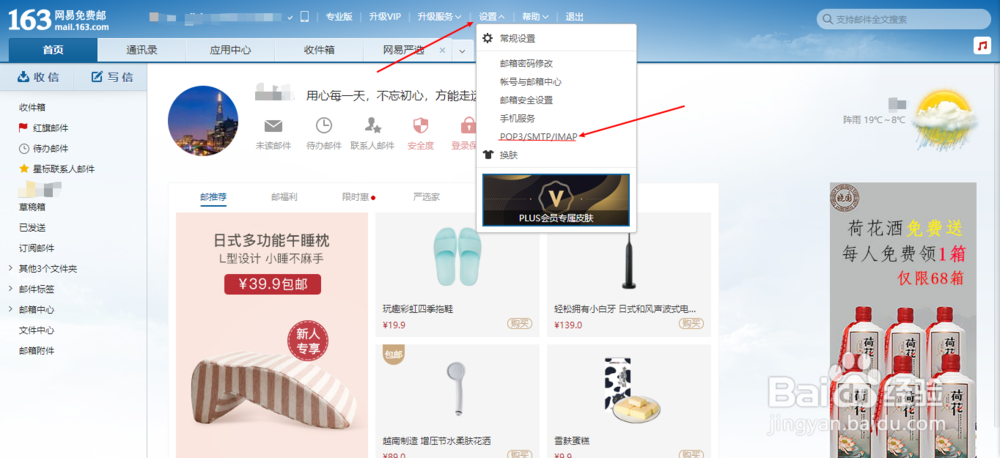
2、勾选“POP3/SMTP服务”选项和“IMAP/SMTP服务”选项,然后点击“保存”

3、点击保存后,需要用绑定的手机号码向某个人发生一条短信息,请按照要求发送这条短信息。然后等待出现“设置成功”窗口,再点击“确定”即可

1、点击“设置”按钮
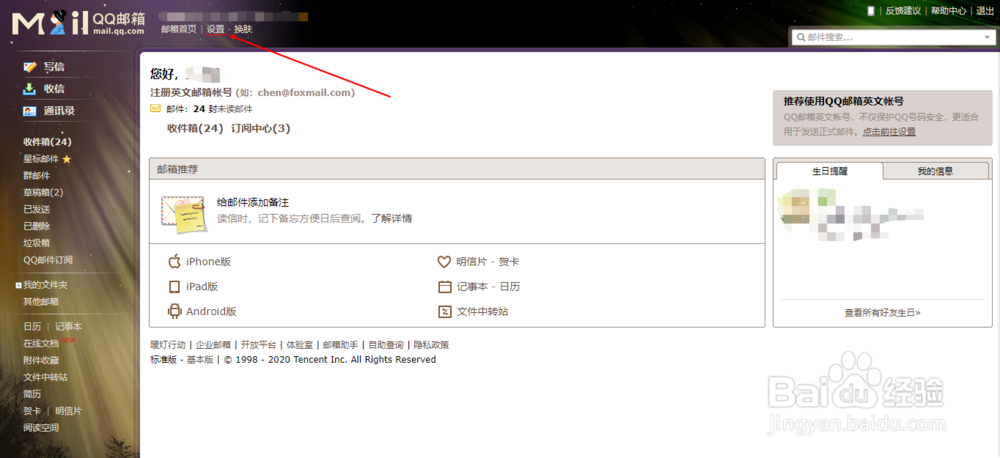
2、点击“设置”中的“账户”选项卡按钮
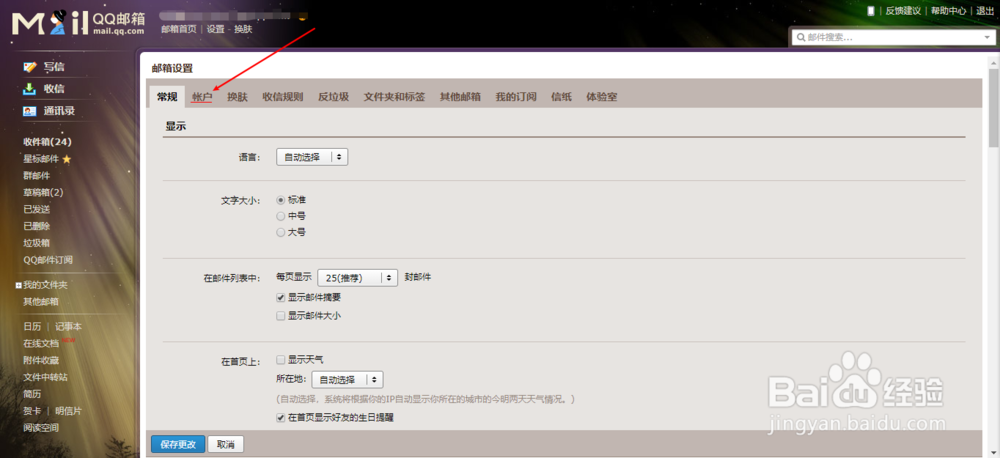
3、下翻找到“POP3/IMAP/SMTP/Exchange/CardDAV/CalDAV服务”选项卡,并开启所有服务
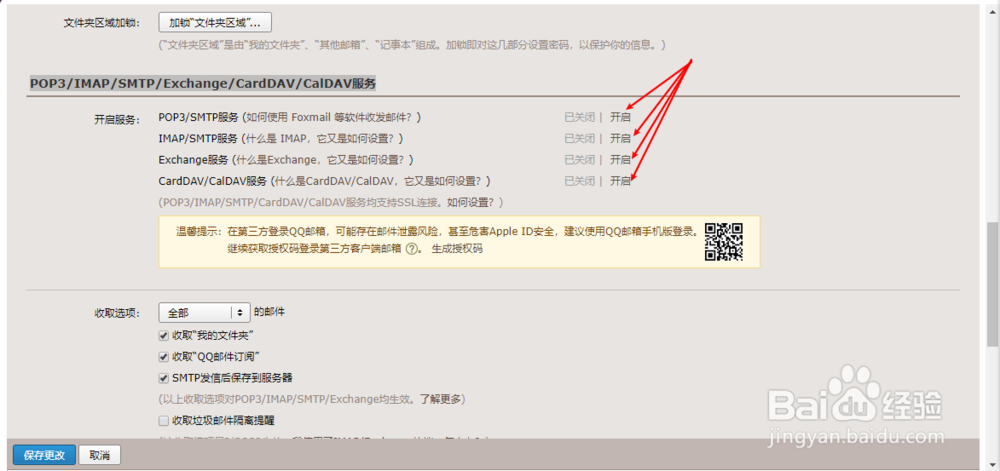
4、使用密保手机发送验证消息至指定联系人,然后点击“我已发送”,等待开启成功即可
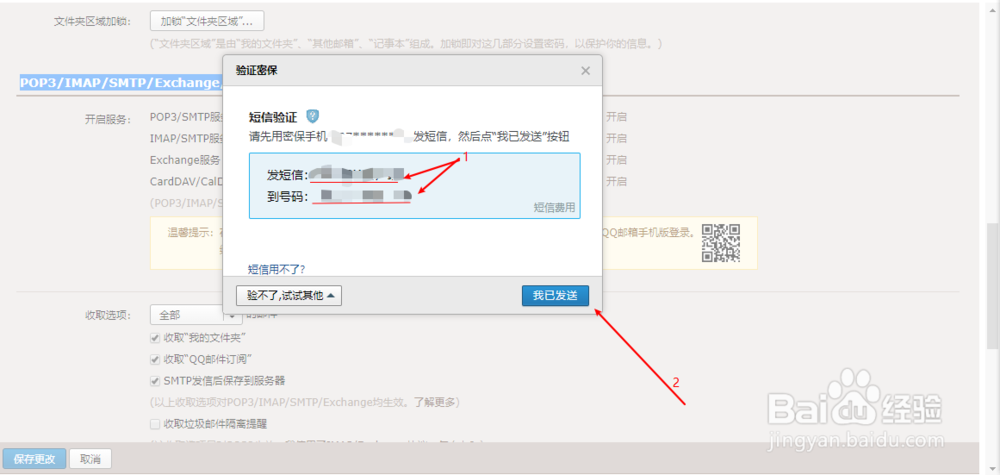
1、打开Gmail邮箱网页版,如需登录请输入用户名和密码登录邮箱主页,然后点击“设置”图标中的”设置“按钮”
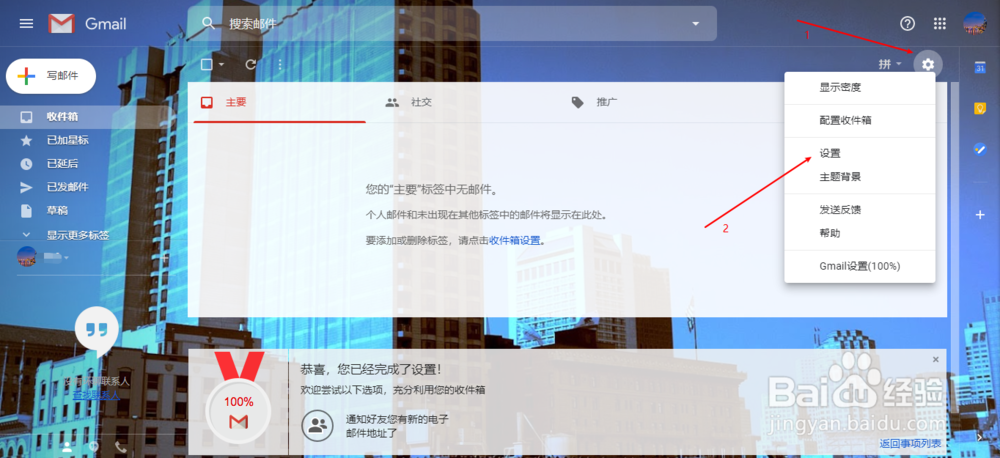
2、点击“账号和导入”选项卡

3、点击“导入邮件和联系人”中的“导入邮件和联系人”按钮
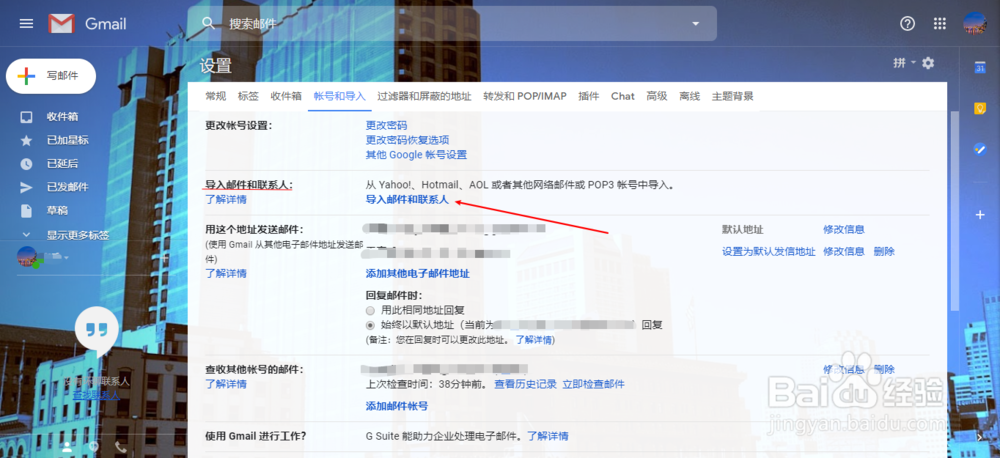
4、输入需要导入的账号,然后点击“继续”,等待检查完成
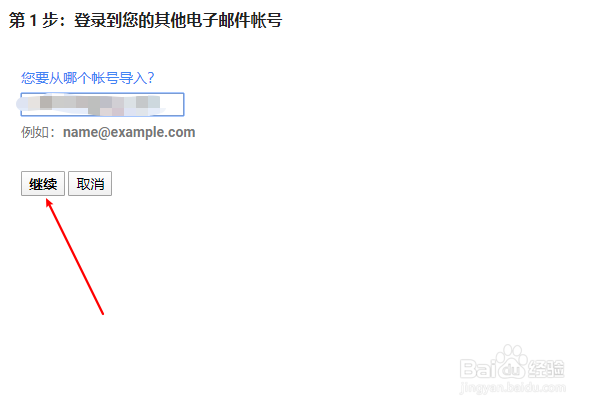
5、网易邮箱输入自己设置的密码,QQ邮箱输入16位验证码,然后点击“继续”

6、选择导入选项然后点击“开始导入”,导入完成之后最多等待两天就会全部导入成功
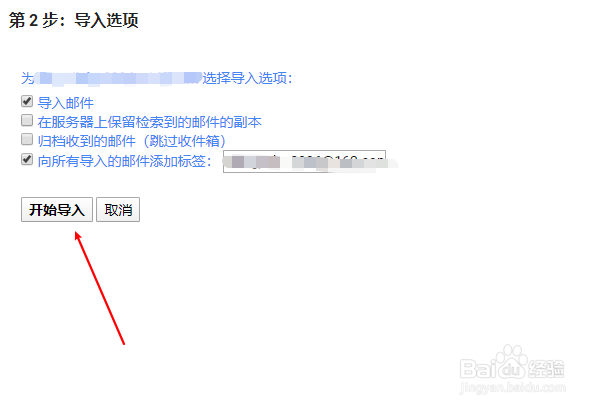
声明:本网站引用、摘录或转载内容仅供网站访问者交流或参考,不代表本站立场,如存在版权或非法内容,请联系站长删除,联系邮箱:site.kefu@qq.com。
阅读量:30
阅读量:92
阅读量:171
阅读量:102
阅读量:31